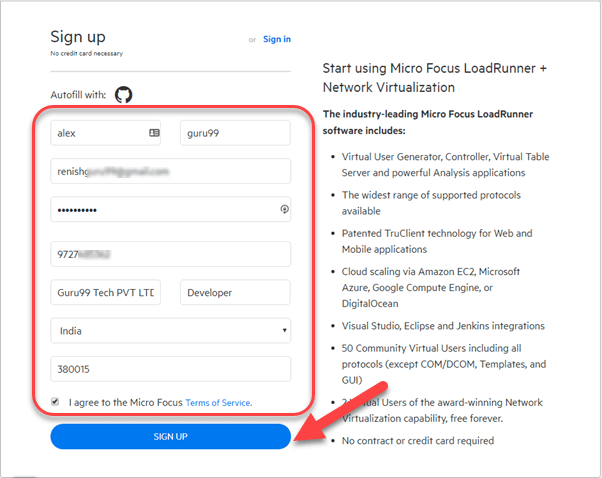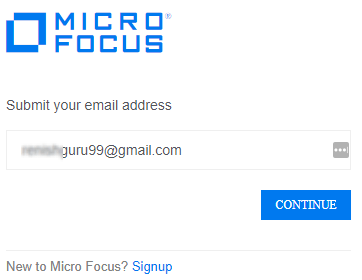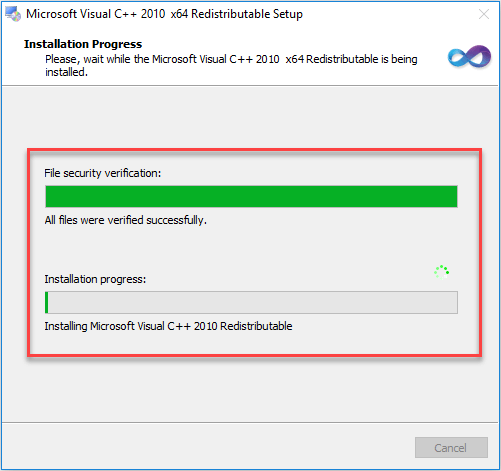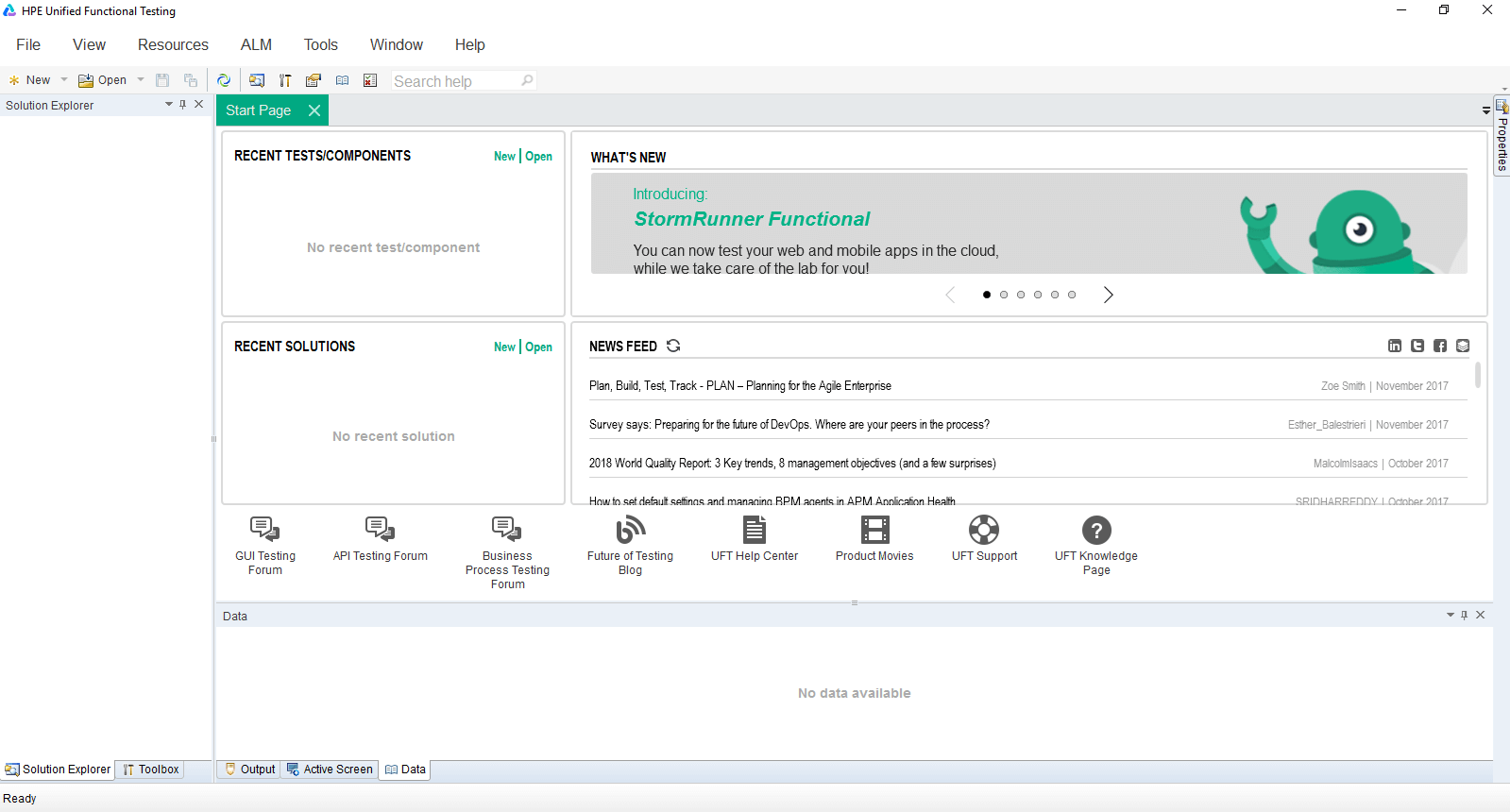如何下载并安装 UFT 或 QTP [最新版本]
从 Micro Focus 网站安装 HP UFT 或 QTP 的试用版分为两个步骤。
下载和安装 UFT 或 QTP 的教程
我们将一步一步地
步骤1) 在MyCAD中点击 软件更新 https://www.microfocus.com/en-us/signup. 输入数据并点击注册
步骤2) 在下一个屏幕中,您将看到一条消息“注册成功”。
步骤3) 检查您的收件箱并确认您的电子邮件。
步骤4) 进入登录页面 – https://login.saas.microfocus.com/msg/actions/showLogin
- 输入您的电子邮件
- 点击继续
步骤5) 在下一个屏幕中,
- 输入您的密码
- 点击“登录”按钮。
步骤6) 您将被带到您的仪表板。
- 点击探索菜单。
- 单击统一功能测试(超快速傅里叶变换).
步骤7) 单击免费试用按钮。
步骤8) 单击“下一步”按钮
步骤9) 点击“前往我的帐户”按钮
步骤10) 您将进入仪表板。点击下载按钮
步骤11) 在下一个屏幕中,单击 UFT_14.01_Setup.exe
步骤12) UFT 下载过程已启动。
步骤1) 单击在您的 PC 上下载的 UFT_14.01_Setup.exe
步骤2) 点击下一步按钮
步骤3) 安装过程开始
步骤4) 在下一个屏幕中,
- 选择 Microsoft Office Access 数据库引擎 2010
- 单击确定按钮
步骤5) Microsoft Office Access 数据库引擎 2010 安装程序将开始安装
步骤6) Microsoft 视觉 C++ 2010 可再发行安装程序启动
步骤7) 依赖项安装完成后,在欢迎屏幕上单击下一步按钮。
步骤8) 在下一个屏幕中,
- 选择所有复选框。
- 点击下一步按钮
步骤9) 让选项保持默认并单击下一步按钮
步骤10) 在下一个屏幕中,
- 选择所有复选框。
- 点击下一步按钮
步骤11) 安装过程开始.
步骤12) 安装过程已完成,单击完成按钮。
步骤13) 在重启确认框中,选择“是”
步骤14) 重启后,单击桌面上的 HPE UFT 图标
步骤15) 点击“继续”按钮。
步骤16) 在下一个屏幕中单击确定按钮。
步骤17) 显示 HPE UFT 仪表板。
QTP/UFT 版本历史
| 版本 | 发布日期 |
|---|---|
| 10.0 | 2009年发行 |
| 11.0 | 2010年发行 |
| 11.5 | 2012 年发布[更名为统一功能测试] |
| 12.0 | 2014年发行 |
| 12.5 | 2015年发行 |
| 14.0 | 2017年发行 |
| 14.03 | 2018年发行 |